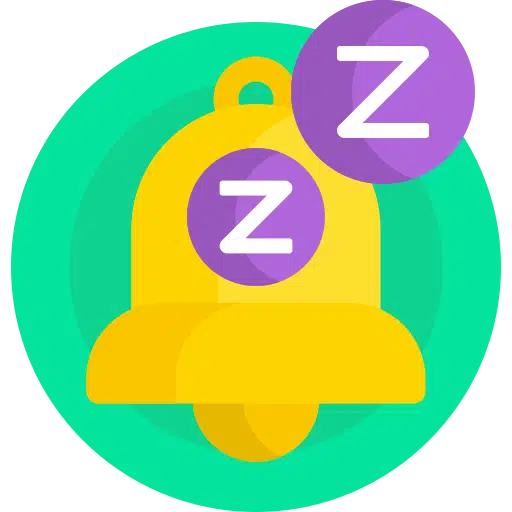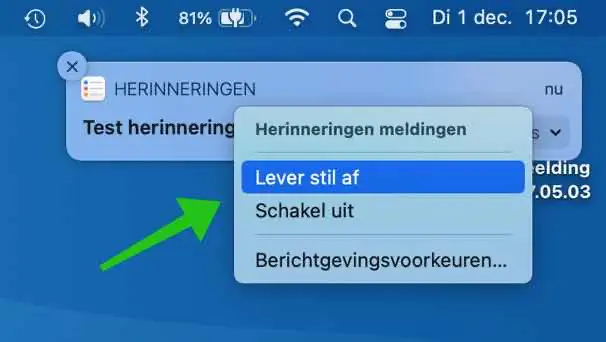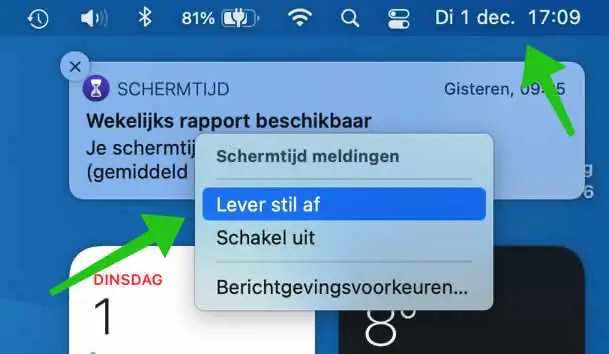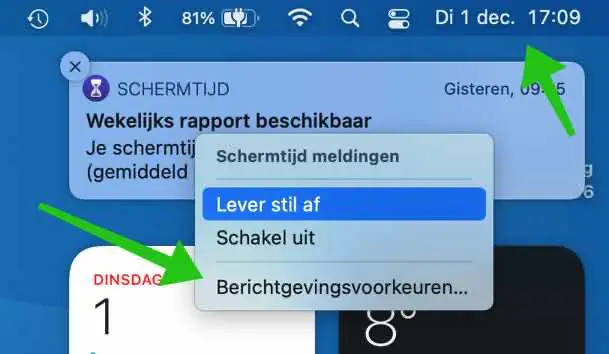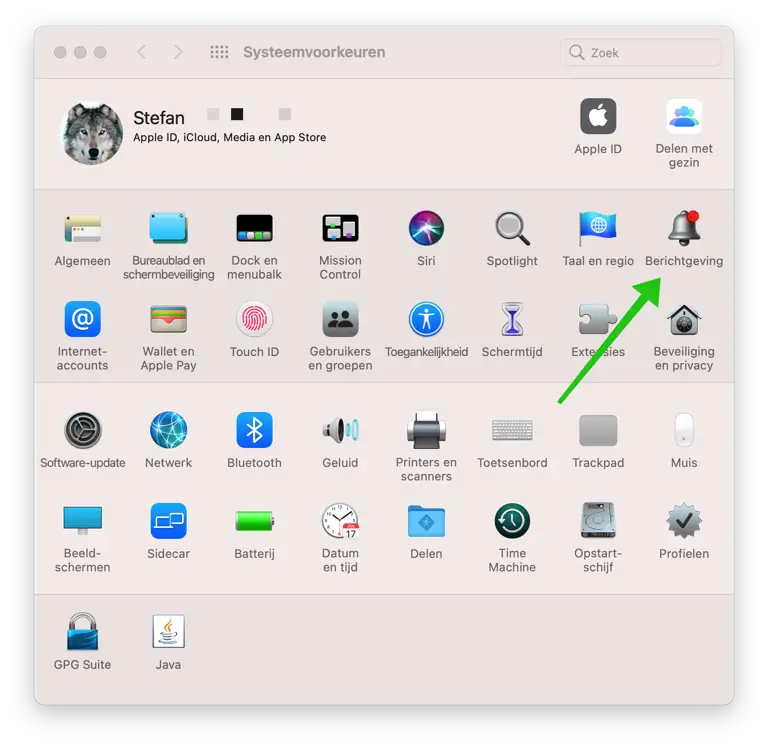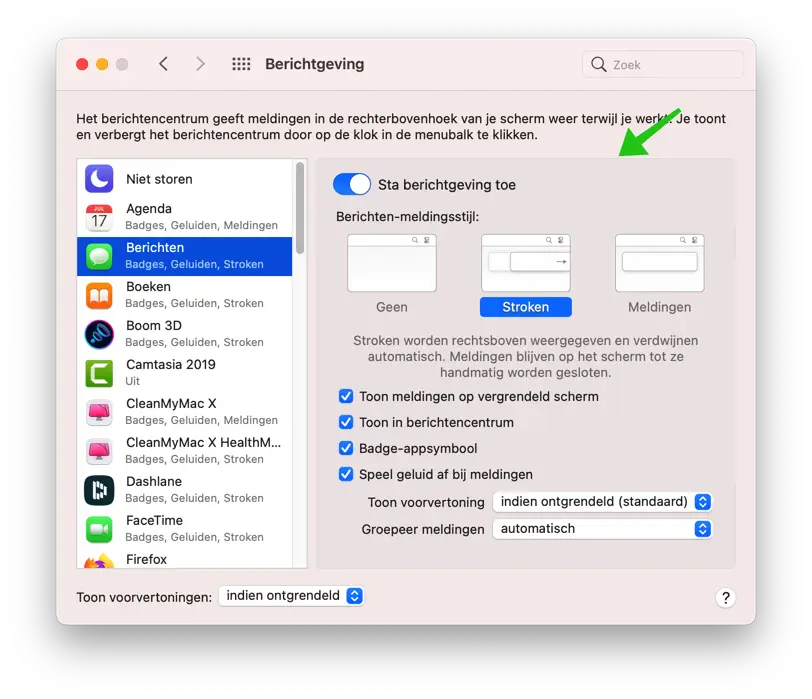通知很有用,这是毫无疑问的。但是,有时您想要禁用或静音/隐藏 macOS Big Sur 中的通知。
Big sur 中的“静默发送”功能可以暂时禁用通知并仅在消息中心显示通知。您可以通过以下方式使用此功能。
在 macOS Big Sur 中静音通知或关闭通知
如果您收到的通知过多,想要暂时隐藏,可以通过以下方式隐藏通知。
静音通知
如果您收到通知,请右键单击该通知。然后您将看到一个名为“静默传送”的菜单。
来自该特定应用程序的通知将来只会出现在通知中心。
如果您错过了某个通知或想要调整其他通知,请打开消息中心。单击右上角的日期和时间注释。消息中心现在将打开。
右键单击要禁用其通知的通知,并将其移至通知中心。然后点击“静默传送”,未来的通知将被隐藏。
禁用通知
要调整通知设置,请右键单击通知,然后单击通知中心中的通知首选项。
您也可以点击它 Apple 左上角的菜单。单击系统偏好设置。在 macOS 系统偏好设置中,单击“通知”。
在左侧菜单中,选择您要调整其通知的应用程序。您可以在这里选择 不允许通知 通过禁用“允许通知”或为“消息通知样式”选择“无”。
如果您启用“在消息中心显示”选项,通知将显示在消息中心中。如果您不想听到新通知的任何声音,请禁用“播放通知声音”选项。
在通知设置中,您可以设置每个应用程序是否以及如何 通知可能会出现在您的 Mac 上.
我希望这对你有帮助。感谢您的阅读!